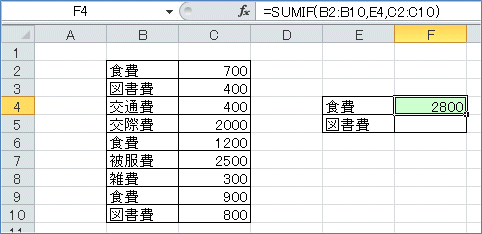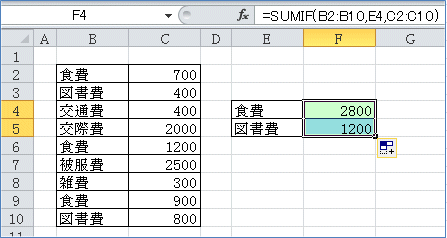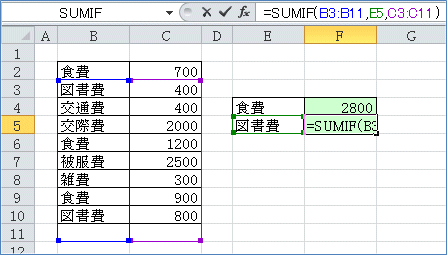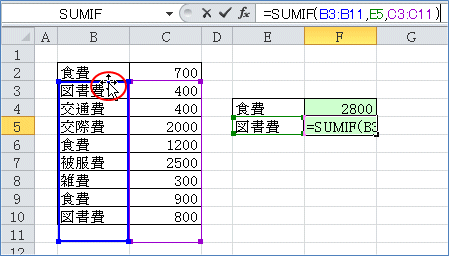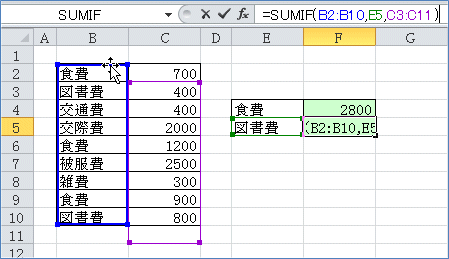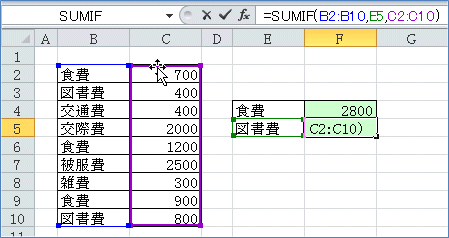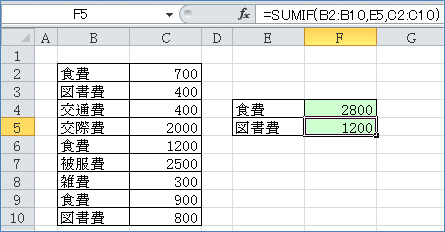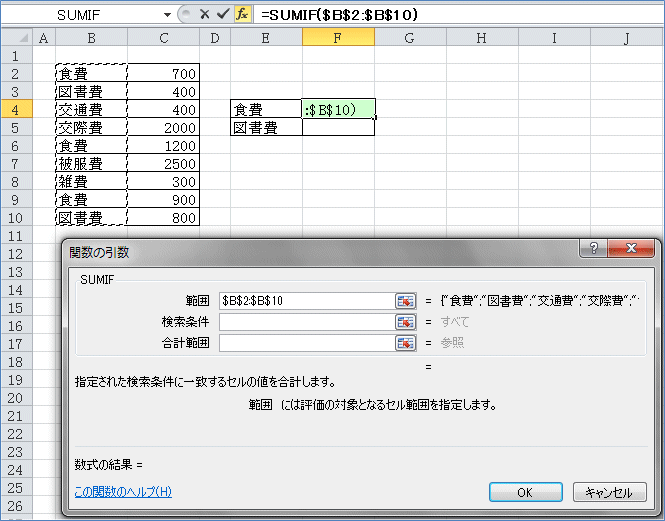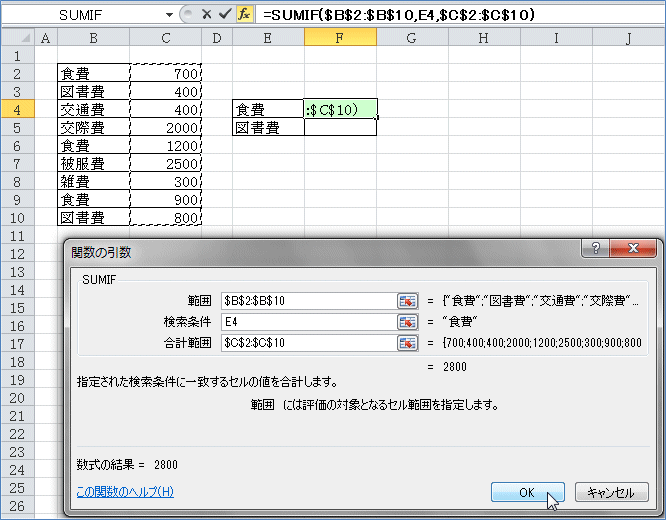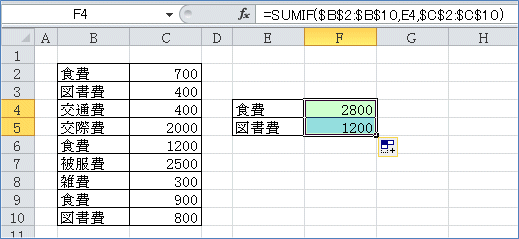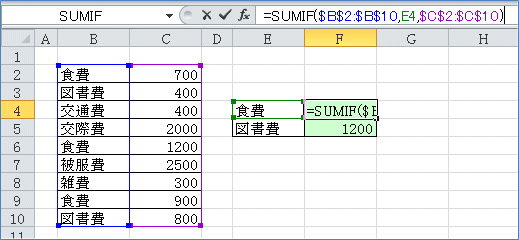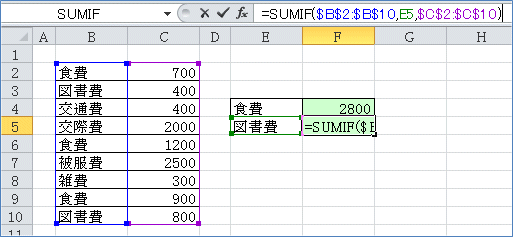現金出納帳(小遣い帳):Excel2010
| ■ Excel豆知識114 |
 |
114-2 SUMIF関数のコピー
今度は薄緑のセルに設定した数式を下の「図書費」に対応するセルへコピーするこ
とを考えてみましょう。今、薄い緑のセルには=SUMIF(B2:B10,E4,C2:C10) という式
が入っています。
この式をそのまま下へオートフィルしてみましょう。「図書費」が1200になったの
で、一見正しいように見えますが・・・。
F5セルを選択して数式バーをクリックしてみると、下図のように範囲がずれている
ことがわかります。これは「相対参照」のコピーになっているためです。
では、どうしたらいいでしょう。
まず、一つ目の変更方法です。
SUMIF関数の範囲をカラーリファレンスで移動
カラーリファレンスの枠の部分にマウスをもっていくと、4方向への矢印になりま
すからそれをつまんで正しい範囲に移動します。
下図のようになります。
次に「合計範囲」のほうのカラーリファレンスも同様にして移動します。
「検索条件」は正しい位置にありますからそのままで大丈夫です。
これでG9セルの数式も正しい範囲を設定した式に直りました。
でも、これをいちいちやっていたのではたまりません。(^^ゞ
このようになった原因は数式が「相対参照」になっていたためでしたね。なので、そ
れを「絶対参照」に変えてやれば、オートフィルコピーしてそのまま使えるようになり
ます。
ということで、一旦F4:F5セルに入っている数式を削除して、設定をやり直しましょ
う。
SUMIF関数の範囲を絶対参照で設定
F4セルを選択して、SUMIF関数のダイアログボックスを出し、「範囲」のボックスに
カーソルがある状態でB2:B10のセル範囲を選択し、「F4」キーを1回押します。すると、
範囲が絶対参照に変わります。
次に、「検索条件」のボックスをクリックし、E4セルを選択します。ここは「相対参
照」でなければなりませんから、$はつけません。
次に「合計範囲」のボックスをクリックして、C2:C10のセル範囲を選択し、「F4」キ
ーを1回押します。すると「合計範囲」が絶対参照になりますので、これで「OK」。
F4セルには3つの引数にそれぞれ適切に絶対参照と相対参照にした数式が入っていま
すので下へオートフィルコピーします。
F4セルを選択して数式バーをクリックしても、
F5セルを選択して数式バーをクリックしても、正しい範囲が参照されていることが確
認できます。
では、今度は小遣い帳にこの設定をしましょう。